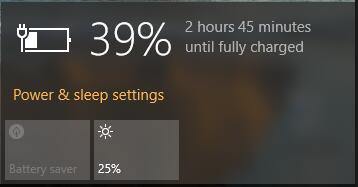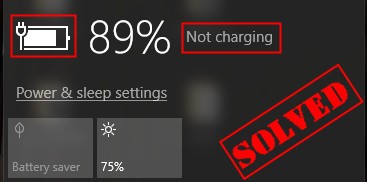
Viime aikoina monet kannettavan tietokoneen käyttäjät ovat raportoineet, että heillä on akun kanssa ongelmia. Kun he katsovat akkutietojaan, he huomaavat, että heidän akkunsa ei lataudu. Jos sinäkin törmäät tähän ongelmaan, älä huoli! olemme koonneet hyödyllisiä korjauksia, joiden avulla voit ratkaista tämän ongelman.
Kokeilevat korjaukset:
Ei sinun tarvitse kokeilla niitä kaikkia, kokeile vain jokaista vuorollaan, kunnes akkusi latautuu jälleen.
- Vianmääritys laitteisto-ongelmista
- Kytke akun latauskynnys pois päältä
- Toteuta kannettavan tietokoneen virrankatkaisu
- Asenna uudelleen Microsoftin ACPI-yhteensopiva ohjausmenetelmä akku
- Päivitä akunhallintalaitteen ohjain
Korjausehdotus 1: Laitteisto-ongelmien vianmääritys
Kun huomaat, että akku ei lataudu, sinun on ensin ratkaistava laitteisto-ongelmat. Seuraa alla olevia ohjeita laitteisto-ongelmien vianmääritykseen:
1) Tarkista, onko virtajohto vaurioitunut.”
2) Tyhjennä akku. Yritä sitten ladata sitä.
- Jos akku latautuu, ongelma voi johtua akun latauskynnyksestä. Voit kokeilla korjausta 2 tämän ongelman ratkaisemiseksi.
- Jos akkusi ei lataudu, tämä ongelma saattaa johtua huonosta akusta tai ehkä verkkolaitteen toimintahäiriöstä.
3) Jos mahdollista, käytä uutta verkkolaitetta akun lataamiseen. Katso, jatkuuko tämä ongelma edelleen. Jos tämä ongelma jatkuu, ehkä tämä ongelma johtuu huonosta akusta. Jos akku latautuu, se viittaa siihen, että verkkolaitteessa on jotain vikaa.
4) Jos mahdollista, käytä nykyistä verkkolaitetta uuden akun lataamiseen. Jos akku latautuu, se viittaa siihen, että akkusi on huono. Jos uusi akku ei lataudu, ehkä verkkolaite aiheuttaa tämän ongelman.
Korjaus 2: Kytke akun latauskynnys pois päältä
Joissain kannettavissa tietokoneissa on akun latauskynnysominaisuus. Tämän ominaisuuden avulla kannettavan tietokoneen käyttäjät voivat mukauttaa akun latauskynnyksen niin, että kun akku saavuttaa kyseisen kynnysarvon, akku ei lataudu.
Tämä on hyödyllinen ominaisuus, jos käytät kannettavaa tietokonetta ensisijaisesti verkkolaite liitettynä ja käytät akkuvirtaa vain harvoin.
Tietääkseni Lenovo ThinkPad tukee tätä ominaisuutta. Jos käytössäsi on ThinkPad, jossa on tällä hetkellä Windows 10, voit seurata alla olevia ohjeita tarkistaaksesi, oletko kytkenyt tämän ominaisuuden vahingossa päälle:
1) Avaa Lenovo Vantage -sovellus.
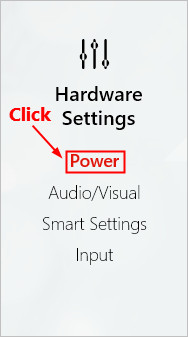
2) Kytke pois päältä Akun latauskynnys -kohdassa oleva kytkin, jos se on päällä.
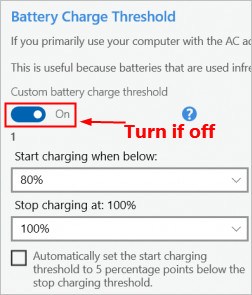
Kun olet kytkenyt akun latauskynnys-toiminnon pois päältä, akun pitäisi latautua.
Korjaus 3: Suorita kannettavan tietokoneen virran nollaus
Kokeile tehdä kannettavaan tietokoneeseen virran nollaus nähdäksesi, jatkuuko akun latautumattomuusongelma. Toimi näin:
- Sammuta kannettava tietokone ja irrota verkkolaite.
- Poista kannettavan tietokoneen akku, pidä virtapainiketta painettuna 30 sekunnin ajan ja vapauta sitten virtapainike.
- Pane akku takaisin paikalleen ja liitä laturi kannettavaan tietokoneeseen.
- Kytke kannettava tietokone päälle.
Katso, latautuuko akku. Jos on, olet korjannut tämän ongelman. Jos ongelma ilmaantuu uudelleen, älä huoli. Kokeile seuraavaa korjausta.
Korjaus 4: Asenna Microsoft ACPI-yhteensopiva ohjausmenetelmän akku uudelleen
Voit kokeilla Microsoft ACPI-yhteensopivan ohjausmenetelmän akun asentamista uudelleen, jos tämä ärsyttävä ongelma jatkuu. Toimi näin:
1) Paina näppäimistölläsi Windows-logonäppäintä ja R-näppäintä samanaikaisesti avataksesi Suorita-valintaikkunan. Kirjoita devmgmt.msc ja avaa Laitehallinta painamalla Enter-näppäintä.
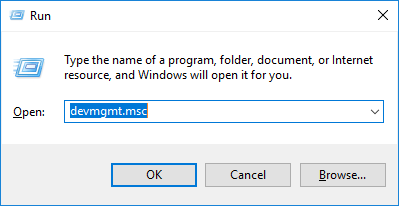
2) Kaksoisnapsauta Paristot. Napsauta hiiren kakkospainikkeella Microsoft ACPI-Compliant Control Method Battery (Microsoft ACPI-yhteensopiva ohjausmenetelmäakku) ja valitse Uninstall device (Poista laite).
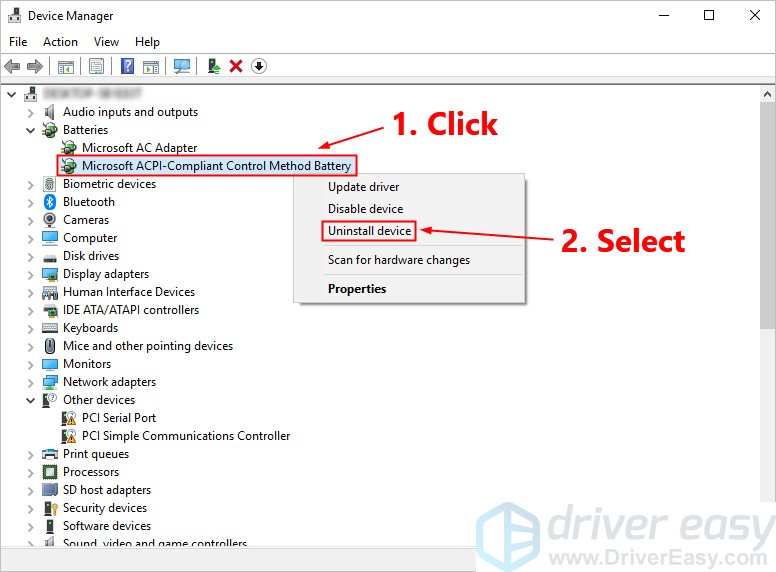
3) Poista laite napsauttamalla Uninstall (Poista asennus).
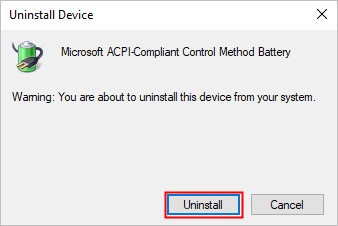
4) Sammuta kannettava tietokone ja irrota verkkolaite.
5) Poista kannettavan tietokoneen akku, pidä virtapainiketta painettuna 30 sekunnin ajan ja vapauta sitten virtapainike.
6) Laita akku takaisin paikalleen ja kytke laturi kannettavaan tietokoneeseen.
7) Käynnistä kannettava tietokone. Kun kirjaudut Windows-järjestelmään, Microsoft ACPI-yhteensopiva ohjausmenetelmä Akku asennetaan automaattisesti uudelleen. Jos näin ei tapahdu, asenna se uudelleen noudattamalla alla olevia ohjeita:
i. Paina näppäimistölläsi Windows-logonäppäintä ja R-näppäintä samanaikaisesti avataksesi Suorita-valintaikkunan. Kirjoita devmgmt.msc ja paina Enter avataksesi Laitehallinta.
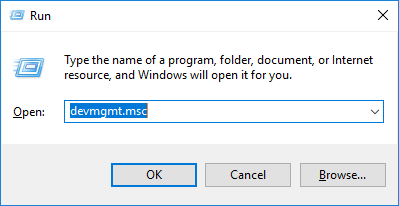
ii. Valitse Paristot. Napsauta Action (Toiminto) ja valitse Scan for hardware changes (Etsi laitteistomuutoksia). Odota useita sekunteja, ja Microsoft ACPI-yhteensopiva ohjausmenetelmän akku asennetaan uudelleen kannettavaan tietokoneeseen.
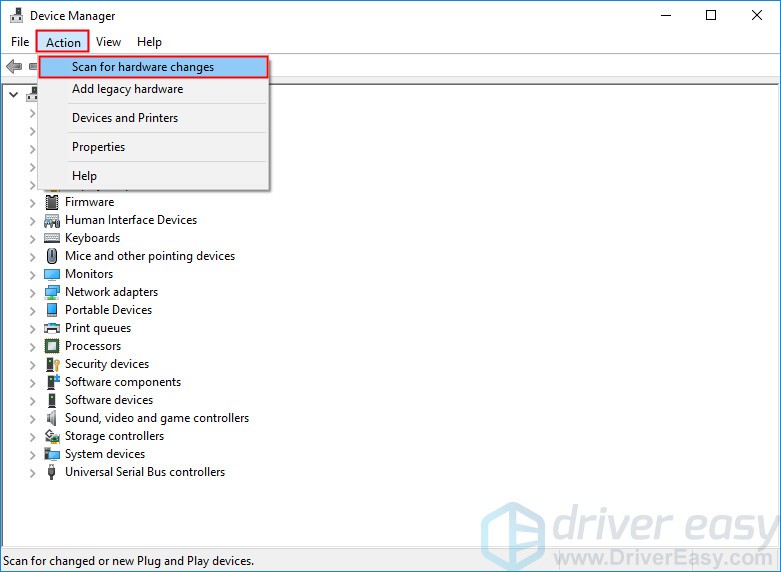
Katso, ilmaantuuko ongelma uudelleen. Jos ei, olet ratkaissut tämän ongelman. Jos ongelma jatkuu, voit kokeilla päivittää akunhallintalaitteen ohjaimen.
Korjaus 5: Päivitä akunhallintalaitteen ohjain
Tämäkin ongelma johtuu todennäköisesti akunhallintalaitteen puuttuvasta tai vanhentuneesta ohjaimesta. Kokeile akunhallintalaitteen ohjaimen päivittämistä nähdäksesi, voidaanko tämä ongelma korjata.
Äänikortin ohjaimen päivittämiseen on kaksi tapaa: manuaalisesti ja automaattisesti.
Akunhallintalaitteen ohjaimen päivittäminen manuaalisesti – Voit ladata ja asentaa akunhallintalaitteen ohjaimen uusimman version valmistajan verkkosivustolta. Muista valita ajuri, joka on yhteensopiva täsmälleen äänikorttisi mallin ja Windows-versiosi kanssa.
Vai
Päivitä ajurit automaattisesti – Jos sinulla ei ole aikaa, kärsivällisyyttä tai tietokonetaitoja päivittää äänikortin ajuria manuaalisesti, voit tehdä sen automaattisesti Driver Easy -ohjelmalla.
Sinun ei tarvitse tietää tarkalleen, mitä järjestelmää tietokoneessasi käytetään, sinun ei tarvitse ottaa riskiä väärän ajurin lataamisesta ja asentamisesta eikä sinun tarvitse huolehtia siitä, että tekisit virheen asentaessasi. Driver Easy hoitaa kaiken.
1) Lataa ja asenna Driver Easy.
2) Käynnistä Driver Easy ja napsauta Scan Now. Tämän jälkeen Driver Easy skannaa tietokoneesi ja havaitsee kaikki ongelmalliset ajurit.
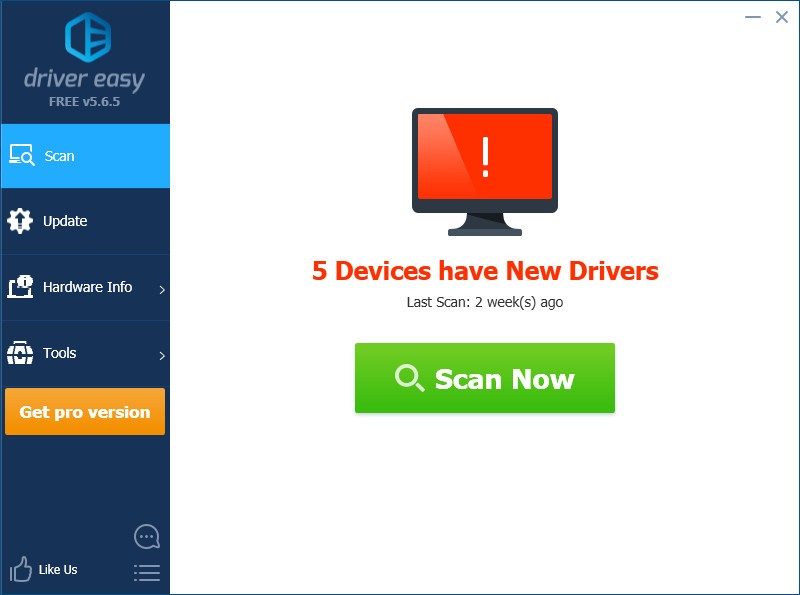
3) Napsauta Update (Päivitä) akunhallintalaitteesi vieressä, jolloin sen ajurista ladataan automaattisesti oikea versio, jonka jälkeen voit asentaa sen manuaalisesti. Tai napsauta Update All (Päivitä kaikki) ladataksesi ja asentaaksesi automaattisesti oikean version kaikista järjestelmästäsi puuttuvista tai vanhentuneista ajureista (Tämä edellyttää Pro-versiota – sinua kehotetaan päivittämään, kun napsautat Update All (Päivitä kaikki). Saat täyden tuen ja 30 päivän rahat takaisin -takuun).
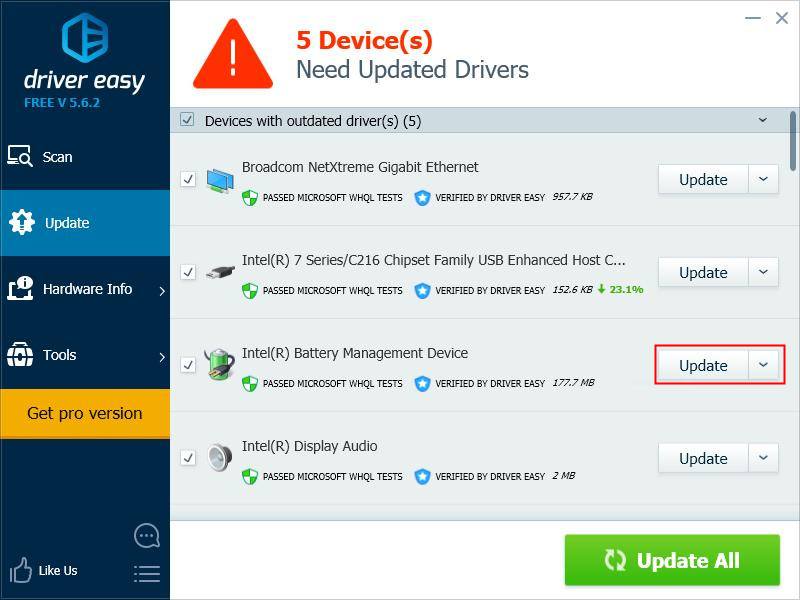
4) Käynnistä Windows-järjestelmä uudelleen sen jälkeen, kun olet päivittänyt akunhallintalaitteen ajurin.
Akun pitäisi tämän jälkeen latautua.